有了下面这个怎样安装字体教程,不懂怎样安装字体的也能装懂了,赶紧get起来装逼一下吧!
【 tulaoshi.com - 电脑常识 】
字体安装视频
1:字体安装方法:
下载好的字体解压后,
Windows Vista系统下安装 :
鼠标右键单击字体文件,然后点击 "Install" 安装字体
Windows XP(200098)系统下安装 :
(1)把后缀为.TTF的字体文件 放在C:/WINDOWS/Fonts 你把下载好的字体放在这个文件夹里面就自动安装好了哦!
放在C:/WINDOWS/Fonts 你把下载好的字体放在这个文件夹里面就自动安装好了哦!
(2)或者可以试下第二种方法:在开始中控制面板找到字体(font)文件夹,双击打开文件夹后将下载好的字体复制到该字体文件夹中即可。
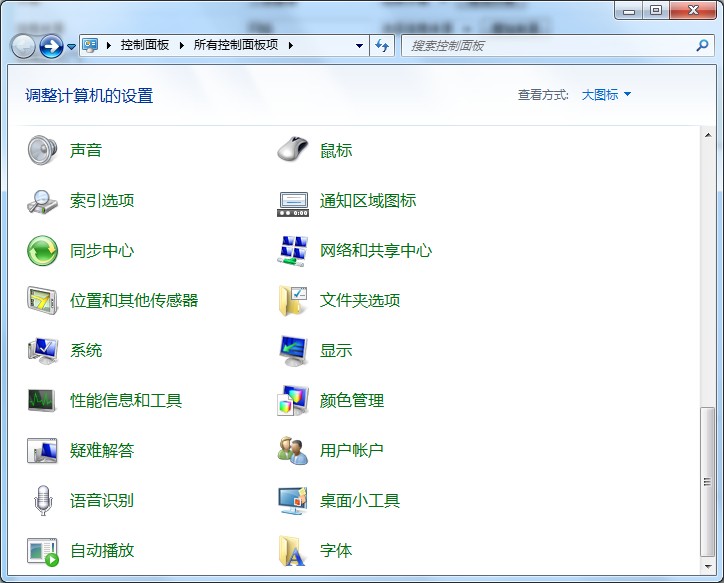
比如你打开WORD就可以看见新安装的字体了 。。如果看不见 请重新启动软件一下!
(本文来源于图老师网站,更多请访问https://www.tulaoshi.com)windowns7系统:
选择字体右键安装字体即可
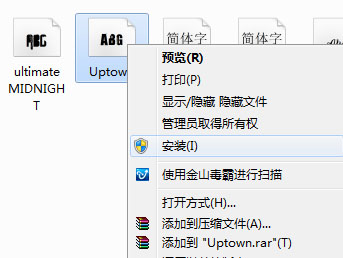
字体显示(为什么字体安装好后还是不显示):
字体安装后, 在任意软件的字体列表中, 它都将显示为英文名称. 如 "繁仿宋体" 为 "CFangSongHK". 此外, 在 Photoshop 等一些软件中, 字体列表会按照语系与家族划分. 无论您安装的是繁体或简体字体, 它都将显示在繁体中文区域内. 并且, 部分字体, 如 "繁正线", "繁黑体", "繁中黑" 与 "繁粗黑" 四款字体, 在列表中将只会显示为一个 "MHeiHK", 其右侧选框内, 再将字体进行细分, "Light" 对应 "正线", "Medium" 对应 "中黑", "Bold" 对应 "黑体", "Xbold" 对应 "粗黑" 等.
重点:字体安装好后要更启相应的软件或应用,QQ中关闭聊天对话框在打开就有了
字体输入:
由于字符集的原因, 无论您所安装的是简体或繁体字体, 输入时都要切换为繁体模式才能完美显示字符. 如使用的输入法不方便切换简繁体, 可输入完成后再进行转换.
2:QQ表情字体使用方法如下:
QQ字体安装包有EIP和CFC两种格式
如果您下载的是eip格式QQ字体表情:
方法一:首先启动QQ,然后双击eip
QQ表情文件,选择是否导入分组信息,自动导入QQ表情集。
方法二:在表情框中点击添加自定义表情,进入表情管理器;选择导入,选中表情文件,导入表情。
如果您下载的是cfc格式QQ字体表情:
方法一:首先启动QQ,然后双击cfc QQ表情文件,自动导入QQ表情集。
方法二:在QQ表情框中点击添加自定义表情,进入QQ表情管理器;选择导入,选中表情文件,导入表情。
来源:https://www.tulaoshi.com/n/20160220/1648599.html